Der PHP-Editor Xigua stellt Ihnen ein praktisches Systempartitionstool vor, mit dem Sie Probleme mit der Festplattenpartition Ihres Computers lösen können. Bei der Nutzung von Computern müssen wir häufig die Festplatte partitionieren, um Daten zu verwalten und die Systemleistung zu verbessern. Für Benutzer, die mit der Funktionsweise nicht vertraut sind, können Systempartitionen jedoch zu einem Ärgernis werden. Daher wird in diesem Artikel detailliert beschrieben, wie Sie das Systempartitionstool verwenden, um den Partitionsvorgang einfacher abzuschließen und die Effizienz der Computernutzung zu verbessern. Kein Grund zur Sorge, befolgen Sie einfach die Schritte und Sie können die Systempartition ganz einfach vervollständigen!
Ermöglicht der DiskGenius-Software, freie Bereiche auf der Festplatte vorhandenen Partitionen zuzuweisen, und der Anpassungsprozess hat keine Auswirkungen auf vorhandene Daten. Diese Funktion kann freien Speicherplatz mit benachbarten Partitionen oder mit anderen nicht benachbarten Partitionen zusammenführen.
1. Klicken Sie mit der rechten Maustaste auf den freien Bereich, wählen Sie die Option „Freien Speicherplatz zuweisen“ und wählen Sie dann die Partition aus, die Sie zusammenführen möchten.

2. Die Software öffnet ein Dialogfeld, um Sie über bevorstehende Vorgänge und Vorsichtsmaßnahmen aufzuklären. Nachdem Sie bestätigt haben, dass alles korrekt ist, klicken Sie auf die Schaltfläche „Ja“.

3. Warten Sie, bis der Softwarevorgang abgeschlossen ist, und klicken Sie auf die Schaltfläche „Fertig stellen“.

Hinweise:
1. Wenn der Partitionsanpassungsvorgang die Systempartition betrifft, startet die Software automatisch mit der WinPE-Version, um die Anpassungsarbeiten abzuschließen, der Computer wird neu gestartet und kehrt zu Windows zurück System. Wenn das Computersystem nicht direkt auf die WinPE-Version neu gestartet werden kann, können Sie eine USB-Bootdiskette erstellen und die PE-Umgebung aufrufen, bevor Sie die Partition aufteilen.
2. Während die Software die Partition anpasst, verwenden Sie keine andere Software zum Lesen oder Schreiben der Partition, um den Betrieb nicht zu beeinträchtigen.
3. Wenn auf der Festplatte oder Partition ein Fehler vorliegt, z. B. fehlerhafte Sektoren auf der Festplatte oder andere potenzielle logische Fehler, sollten Sie zuerst das Problem beheben und dann die Partition anpassen.
4. Stellen Sie beim Anpassen der Partition sicher, dass die Stromversorgung normal ist und erzwingen Sie kein Herunterfahren.
Das obige ist der detaillierte Inhalt vonSo verwenden Sie das Systempartitionstool. Für weitere Informationen folgen Sie bitte anderen verwandten Artikeln auf der PHP chinesischen Website!
 2 Möglichkeiten zum Zurücksetzen der Windows -Sicherung auf standardmäßig in Windows 11/10Apr 19, 2025 am 12:43 AM
2 Möglichkeiten zum Zurücksetzen der Windows -Sicherung auf standardmäßig in Windows 11/10Apr 19, 2025 am 12:43 AMWenn die Sicherung und Wiederherstellung (Windows -Sicherung) nicht funktioniert, können Sie es auf Standard zurücksetzen. Wie restauriere ich Windows -Sicherung in Windows 11/10 auf Standards? PHP.CN wird Sie dazu führen, dieses Ding auf zwei Arten einfach zu machen und sie zu sehen.
 Registerkarte 'Datei Explorer' nicht Windows 11 angezeigt? Hier sind 5 Methoden - MinitoolApr 19, 2025 am 12:42 AM
Registerkarte 'Datei Explorer' nicht Windows 11 angezeigt? Hier sind 5 Methoden - MinitoolApr 19, 2025 am 12:42 AMWenn Sie sich von den Registerkarten "Datei Explorer, die keine Ausgabe anzeigen, belästigen, achten Sie auf diesen Beitrag von Php.cn, in dem 5 Methoden zur Fehlerbehebung angeboten werden. Wählen Sie einfach eine der angegebenen Methoden zur Lösung des Problems.
 Was ist Altruistik? Wie deinstalliere ich Altruistik von Windows? - MinitoolApr 19, 2025 am 12:41 AM
Was ist Altruistik? Wie deinstalliere ich Altruistik von Windows? - MinitoolApr 19, 2025 am 12:41 AMAltruistik war ein berüchtigter Trojanvirus, und viele Menschen sind von dieser nervigen Bedrohung belästigt. In diesem Beitrag auf der Php.cn -Website haben wir nun eine effektive Methode zum Deinstallieren von Altruistikviren aufgelistet. Das würde Ihnen helfen, Altru vollständig loszuwerden
 Wie kann ich Windows 11 Fehlercode 0xc0000005 loswerden?Apr 19, 2025 am 12:40 AM
Wie kann ich Windows 11 Fehlercode 0xc0000005 loswerden?Apr 19, 2025 am 12:40 AMBei der Installation von Windows -Updates oder beim Ausführen einer Anwendung können Sie den Windows 11 -Fehlercode 0xc0000005 begegnen. Dieser Beitrag von Php.cn hilft Ihnen dabei, den Fehler erfolgreich zu beheben. Lesen Sie jetzt weiter.
 Wie kann ich die Xbox 360 -Festplatte sichern? Sehen Sie den einfachen Weg! - MinitoolApr 19, 2025 am 12:39 AM
Wie kann ich die Xbox 360 -Festplatte sichern? Sehen Sie den einfachen Weg! - MinitoolApr 19, 2025 am 12:39 AMWie unterstütze ich meine Xbox 360 -Festplatte? Wenn Sie immer noch die alte Spielekonsole verwenden und die gesamte Festplatte sichern möchten, um die Spiele zu schützen, kommen Sie am richtigen Ort. Hier können Sie Php.cn Software - ShadowMaker können Ihnen helfen, eine Xbox 360 -Hart zu erstellen
![[Problem behoben!] Fsulgk.Sys Blue Screen of Death unter Windows 10/11 - Minitool](https://img.php.cn/upload/article/001/242/473/174499429681396.png?x-oss-process=image/resize,p_40) [Problem behoben!] Fsulgk.Sys Blue Screen of Death unter Windows 10/11 - MinitoolApr 19, 2025 am 12:38 AM
[Problem behoben!] Fsulgk.Sys Blue Screen of Death unter Windows 10/11 - MinitoolApr 19, 2025 am 12:38 AMFsulgk.Sys Blue Screen ist einer der besonderen Fehler, die Sie in letzter Zeit möglicherweise erfüllen könnten. Es mag unerwartet erscheinen und Ihre Arbeit unterbrechen. Um die Ursachen und Lösungen herauszufinden, lesen Sie diesen Leitfaden von der PHP.CN -Website sorgfältig durch.
 So konvertieren Sie negative Zahlen in Google Sheets - Minitool in positivApr 19, 2025 am 12:37 AM
So konvertieren Sie negative Zahlen in Google Sheets - Minitool in positivApr 19, 2025 am 12:37 AMKennen Sie den kostenlosen Online -Spreadsheet -Editor - Google Sheets? Haben Sie eine Idee, wie Sie negative Zahlen in Google Sheets in positive Umstände umwandeln können? Dieser Artikel von Php.cn zeigt Ihnen verschiedene Möglichkeiten, um dieses Ziel zu erreichen.
 Wie kann ich den Windows Defender 0x800704E8 Fehler beheben?Apr 19, 2025 am 12:36 AM
Wie kann ich den Windows Defender 0x800704E8 Fehler beheben?Apr 19, 2025 am 12:36 AM0x800704e8 ist ein Windows -Defender -Aktualisierungsfehler und tritt häufig auf, wenn Sie versuchen, Ihren Windows -Verteidiger zu aktualisieren. Wie kann man den Windows Defender -Aktualisierungsfehlercode 0x800704e8 loswerden? Wenn Sie mit dem Problem zu kämpfen haben, können Sie diesem POS folgen


Heiße KI -Werkzeuge

Undresser.AI Undress
KI-gestützte App zum Erstellen realistischer Aktfotos

AI Clothes Remover
Online-KI-Tool zum Entfernen von Kleidung aus Fotos.

Undress AI Tool
Ausziehbilder kostenlos

Clothoff.io
KI-Kleiderentferner

AI Hentai Generator
Erstellen Sie kostenlos Ai Hentai.

Heißer Artikel

Heiße Werkzeuge

SublimeText3 chinesische Version
Chinesische Version, sehr einfach zu bedienen

MinGW – Minimalistisches GNU für Windows
Dieses Projekt wird derzeit auf osdn.net/projects/mingw migriert. Sie können uns dort weiterhin folgen. MinGW: Eine native Windows-Portierung der GNU Compiler Collection (GCC), frei verteilbare Importbibliotheken und Header-Dateien zum Erstellen nativer Windows-Anwendungen, einschließlich Erweiterungen der MSVC-Laufzeit zur Unterstützung der C99-Funktionalität. Die gesamte MinGW-Software kann auf 64-Bit-Windows-Plattformen ausgeführt werden.

Dreamweaver CS6
Visuelle Webentwicklungstools

mPDF
mPDF ist eine PHP-Bibliothek, die PDF-Dateien aus UTF-8-codiertem HTML generieren kann. Der ursprüngliche Autor, Ian Back, hat mPDF geschrieben, um PDF-Dateien „on the fly“ von seiner Website auszugeben und verschiedene Sprachen zu verarbeiten. Es ist langsamer und erzeugt bei der Verwendung von Unicode-Schriftarten größere Dateien als Originalskripte wie HTML2FPDF, unterstützt aber CSS-Stile usw. und verfügt über viele Verbesserungen. Unterstützt fast alle Sprachen, einschließlich RTL (Arabisch und Hebräisch) und CJK (Chinesisch, Japanisch und Koreanisch). Unterstützt verschachtelte Elemente auf Blockebene (wie P, DIV),

Senden Sie Studio 13.0.1
Leistungsstarke integrierte PHP-Entwicklungsumgebung





